微信视频号视频怎么下载到电脑?2024微信视频号视频下载方法教程
微信视频号视频怎么下载到电脑?很多伙伴们在观看短视频时,都有要把视频收藏、下载或者分享给好友的想法,而微信视频号作为微信app里面的短视频分享平台,其中有众多不同类型的短视频内容,很多伙伴们想要下载微信视频号里面的视频,却又不懂要怎么下载,下面小编就为大家分享几个2024微信视频号视频下载方法教程,将视频下载到电脑和手机的方法都有,赶紧来看看有没有适合你的视频下载方式吧!
-

-
微信视频号下载工具
网络工具 大小:11.22MB
- 免费下载

2024微信视频号视频下载方法教程:
法一:通过抓包工具提取视频地址
工具推荐:
Charles(适用于Mac和Windows)
Fiddler(适用于Windows)
具体操作步骤:
1、下载并安装抓包工具
根据系统平台,下载并安装抓包工具Charles或Fiddler。这些工具可以截取手机或电脑上的所有网络请求。
2、配置代理
打开Charles或Fiddler后,需要配置手机或电脑网络,让所有流量通过抓包工具。以Charles为例:
打开Charles,进入Proxy -> Proxy Settings,记下本地代理的端口号(默认是8888)。
在手机上设置代理:在WiFi设置中,点击所连接的网络,选择HTTP Proxy,输入电脑的IP地址和Charles的端口号。
3、安装信任证书
Charles和Fiddler需要安装CA证书以解密HTTPS请求:
打开手机浏览器,下载并安装证书,按照提示进行操作并信任该证书。
4、开始抓包
配置好代理和证书后,打开微信视频号,播放你想下载的短视频。此时,Charles或Fiddler会捕获到相关的网络请求。
查找视频地址
在抓包工具中,找到与视频相关的mp4或m3u8链接(通常是较大的请求数据)。点击请求,查看详细的请求和响应数据,复制视频文件的真实URL地址。
5、下载视频
将复制的URL粘贴到浏览器或下载器中(例如IDM下载器或Downie 4 for mac),下载视频文件到本地。
优点:
适用范围广:几乎适用于所有平台,不依赖于微信或其他平台的下载限制。
能够提取高质量视频:通过抓取真实的媒体链接,可以下载到未压缩的高质量视频。
灵活性强:可以提取其他类型的媒体文件,如音频、图片等。
缺点:
配置复杂,对初学者不太友好。
方法二:使用第三方小程序或插件抓取
工具推荐:浏览器插件(例如:Video DownloadHelper)
1、下载Video DownloadHelper
2、打开视频号,复制视频链接
打开视频号的短视频,点击分享按钮并选择“转发给下载助手”。
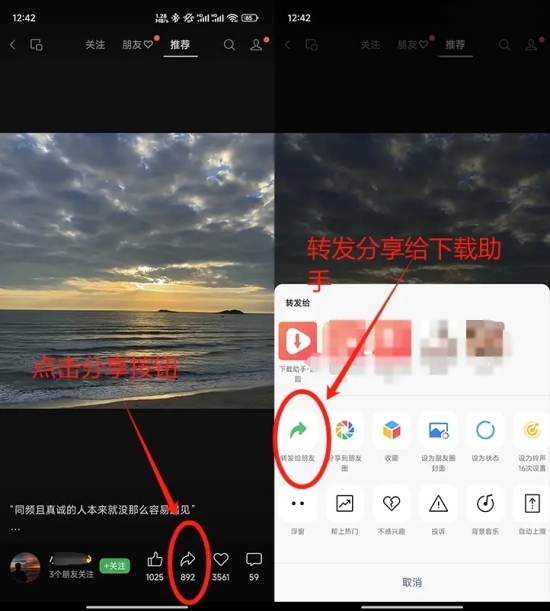
3、在小程序中粘贴链接
进入下载小程序,将复制的视频链接粘贴到小程序的输入框中,点击解析或下载按钮。

3、下载并保存到相册
小程序会自动解析视频链接,并提供下载选项。点击下载后,视频将会保存在手机相册中。
浏览器插件抓取(可选)
如果你使用的是浏览器插件(如4K Video Downloader绿色版),在浏览器中打开视频号页面,插件会自动检测到视频流,并提供下载选项。点击插件图标,即可将视频下载到本地。
优点:
使用方便:小程序和插件通常设计为非技术用户使用,操作非常简便。
多功能性:一些小程序和插件不仅支持视频下载,还支持其他格式的下载,如音频、GIF等。
无需技术基础:普通用户无需学习复杂的工具和方法,下载过程简单明了。
缺点:
有时会受到平台限制,部分小程序或插件可能失效。
方法三:使用脚本工具自动化抓取
工具推荐:
Python编程语言
Selenium或Appium
具体操作步骤:
1、安装Python和相关库
首先在电脑上安装Python。如果你还没有安装,可以从Python官方网站下载。安装完成后,打开命令行工具,使用以下命令安装所需的依赖:
2、下载浏览器驱动程序
Selenium需要浏览器驱动程序才能与浏览器进行交互。根据你使用的浏览器,下载相应的驱动程序:
ChromeDriver
GeckoDriver(适用于Firefox)
下载完成后,将驱动程序解压到合适的位置,并记下路径。
3、编写自动化脚本
创建一个Python脚本,使用Selenium模拟网页版或通过浏览器模拟视频号操作,抓取视频的真实地址。示例代码如下:
运行脚本并下载视频
3
执行Python脚本,自动化抓取视频流地址,并将视频保存到本地。
优点:
批量操作:可以批量自动化抓取多个视频,适合需要大量下载的场景。
完全自动化:减少了手动操作的重复性,尤其适合技术人员进行批量下载。
高度自定义:脚本可定制,根据需求调整抓取流程和下载方式。
缺点:
需要编程知识,难度较高。
方法四:通过PC浏览器的开发者工具
具体操作步骤:
1、安装PC版或使用浏览器访问视频号
在PC端安装桌面版,或者直接使用安卓模拟器安装登录。
2、打开浏览器开发者工具
以Chrome浏览器为例,打开网页版或通过浏览器访问视频号。在播放视频时,按下 F12 打开开发者工具。
3、定位视频网络请求
切换到开发者工具的Network(网络)选项卡。在这个选项卡中,选择“媒体”过滤器,查找网络请求中较大的资源文件(通常为.mp4或.m3u8)。
4、获取视频URL
在媒体请求中,找到对应的视频文件,右键点击并选择“复制地址”。这个地址就是视频的下载链接。
5、下载视频
将复制的URL粘贴到浏览器或下载工具中,下载视频文件。
优点:
简单直接:对于稍微了解浏览器开发者工具的人来说,操作较为简单。
无需额外软件:直接通过浏览器即可操作,省去安装第三方软件的麻烦。
实时捕捉:可以在观看视频的同时获取下载链接,无需中间步骤。
缺点:
对某些加密的视频可能无效。
方法五:屏幕录制后剪辑保存
工具推荐:
OBS Studio(适用于PC)
OBS Studio mac免费版(适用于mac苹果电脑)
AZ Screen Recorder(适用于手机)
具体操作步骤:
1、安装屏幕录制软件
根据设备选择合适的屏幕录制工具,OBS适用于PC用户,而AZ Screen Recorder适用于Android手机用户。
2、配置录制设置
以OBS为例,打开软件后进行录制设置:
在“来源”栏中,点击“+”号,选择“显示捕捉”以捕捉整个屏幕。
在“设置”菜单中,选择“输出”,设置视频质量和格式。
3、开始录制
打开视频号的短视频,在中播放视频。点击OBS的“开始录制”按钮,同时播放视频号的短视频。
4、结束录制并剪辑
视频播放完毕后,点击“停止录制”。录制完成后,你会得到一个视频文件。如果需要进一步剪辑,可以使用简单的视频剪辑工具(如剪映或Shotcut)来删除不必要的部分。
5、导出并保存到相册
录制和剪辑完毕后,将文件导出为常见视频格式(如MP4),并传输到手机相册中。
优点:
不限平台和内容:几乎可以录制任何平台上的任何视频内容,特别适合难以直接下载的视频。
操作简单:录制工具普遍易于使用,无需复杂的技术配置。
灵活性强:可以录制视频的任何部分,并结合后期剪辑进行处理。
缺点:
视频质量可能会有所下降,尤其是录制时分辨率较低时。
总而言之,无论你是普通用户还是技术达人,都可以找到适合自己的方法将视频号的短视频下载到相册中。通过抓包、脚本工具、浏览器开发者工具、屏幕录制以及第三方小程序或插件,各种方法满足了不同的需求。有些方法简单快捷,而有些则需要一定的技术基矗在选择适合自己的方法时,可以根据操作难度、灵活性和具体使用场景进行权衡,从而方便地将喜欢的视频保存到相册,随时分享或收藏。
相关文章
更多+手游排行榜
- 最新排行
- 最热排行
- 评分最高
-
角色扮演 大小:1.9GB
-
休闲益智 大小:876.69MB
-
休闲益智 大小:36.03MB
-
角色扮演 大小:1.92GB




































